Win10连接悦游VPN显示本地网络受限怎么办
479
0
时间:2016-03-16 13:20
[b][font=宋体][size=16pt][b] [/b][/size][/font][font=宋体][size=10.5pt] [/size][/font][/b][align=left][font=宋体][size=10.5pt] [/size][/font][font=宋体][size=10.5pt]Win10[font=宋体]连接[/font][font=Calibri]VPN[/font][font=宋体]代理服务器后本地网络受限怎么解决?怎么解决?不少朋友不怎么知道的,对于这个问题非常纠结的吧?好吧,今天悦游[/font][/size][/font][font=宋体][size=10.5pt]VPN[font=宋体]的小编[/font][/size][/font][font=宋体][size=10.5pt]就为大家解决这个问题:[/size][/font][/align][align=left][font=宋体][size=10.5pt] [/size][/font][/align][align=left][font=宋体][size=10.5pt]第一步、双击桌面此电脑图标,然后双击打开[font=Calibri]C[/font][font=宋体]盘,依次展开[/font][font=Calibri]C:\Users([/font][font=宋体]用户[/font][font=Calibri])\xxx([/font][font=宋体]当前用户[/font][font=Calibri])\AppData\Roaming\Microsoft\Network\Connections\Pbk\_hiddenPbk[/font][/size][/font][/align][align=left][font=宋体][size=10.5pt] [/size][/font][/align][align=left][font=宋体][size=10.5pt]第二步、然后对着[font=Calibri]rasphone.pbk[/font][font=宋体]文件单击鼠标右键,菜单中点击选择“打开方式”[/font][/size][/font][/align][align=left][font=Calibri][size=10.5pt]  [/size][/font][/align][align=left][font=宋体][size=10.5pt] [/size][/font][/align][align=left][font=宋体][size=10.5pt]第三步、在你要如何打开这个文件[font=Calibri]?[/font][font=宋体]窗口,点击选中“记事本”后确定[/font][/size][/font][/align][align=left][font=Calibri][size=10.5pt]
[/size][/font][/align][align=left][font=宋体][size=10.5pt] [/size][/font][/align][align=left][font=宋体][size=10.5pt]第三步、在你要如何打开这个文件[font=Calibri]?[/font][font=宋体]窗口,点击选中“记事本”后确定[/font][/size][/font][/align][align=left][font=Calibri][size=10.5pt]  [/size][/font][/align][align=left][font=Calibri][size=10.5pt] [/size][/font][/align][align=left][font=宋体][size=10.5pt]第四步、在编辑窗口将名称为[font=Calibri]IpPrioritizeRemote[/font][font=宋体]的字符串的数值全部替换成[/font][font=Calibri]0[/font][font=宋体]后保存退出[/font][/size][/font][/align][align=left][font=Calibri][size=10.5pt]
[/size][/font][/align][align=left][font=Calibri][size=10.5pt] [/size][/font][/align][align=left][font=宋体][size=10.5pt]第四步、在编辑窗口将名称为[font=Calibri]IpPrioritizeRemote[/font][font=宋体]的字符串的数值全部替换成[/font][font=Calibri]0[/font][font=宋体]后保存退出[/font][/size][/font][/align][align=left][font=Calibri][size=10.5pt]  [/size][/font][/align][align=left][font=Calibri][size=10.5pt] [/size][/font][/align][align=left][font=宋体][size=10.5pt]第五步、重新连接[font=Calibri]VPN[/font][font=宋体],问题应该能够得到解决[/font][/size][/font][/align][align=left][font=宋体][size=10.5pt] [/size][/font][/align][align=left][font=宋体][size=10.5pt] [/size][/font][font=宋体][size=10.5pt][b]当然,导致“网络连接受限”或“无权限访问网络“问题的原因是多方面的。[/b][/size][/font][/align][align=left][font=宋体][size=10.5pt] [/size][/font][font=宋体][size=10.5pt]出现此类问题时,我们需要检测一下路由器是否可以正常连接到互联网,在路由器[font=Calibri]Web[/font][font=宋体]管理界面中,确保“网络连接正常”。否则就需要检测路由器端设置。[/font][/size][/font][/align][align=left][font=宋体][size=10.5pt] [/size][/font][font=宋体][size=10.5pt]此外,我们还可以使用修复工具来修复网络故障。修复[font=Calibri]LSP[/font][font=宋体]协议,解决无法正常上网的问题。[/font][/size][/font][/align][align=left][font=宋体][size=10.5pt] [/size][/font][font=宋体][size=10.5pt]如果升级到[font=Calibri]Win10[/font][font=宋体]正式版系统后才出现无法正常上网、“网络连接受限”或“无权限访问网络”的情况时,建议更新或修复一下网卡驱动程序。[/font][/size][/font][/align][align=left][font=宋体][size=10.5pt]
[/size][/font][/align][align=left][font=Calibri][size=10.5pt] [/size][/font][/align][align=left][font=宋体][size=10.5pt]第五步、重新连接[font=Calibri]VPN[/font][font=宋体],问题应该能够得到解决[/font][/size][/font][/align][align=left][font=宋体][size=10.5pt] [/size][/font][/align][align=left][font=宋体][size=10.5pt] [/size][/font][font=宋体][size=10.5pt][b]当然,导致“网络连接受限”或“无权限访问网络“问题的原因是多方面的。[/b][/size][/font][/align][align=left][font=宋体][size=10.5pt] [/size][/font][font=宋体][size=10.5pt]出现此类问题时,我们需要检测一下路由器是否可以正常连接到互联网,在路由器[font=Calibri]Web[/font][font=宋体]管理界面中,确保“网络连接正常”。否则就需要检测路由器端设置。[/font][/size][/font][/align][align=left][font=宋体][size=10.5pt] [/size][/font][font=宋体][size=10.5pt]此外,我们还可以使用修复工具来修复网络故障。修复[font=Calibri]LSP[/font][font=宋体]协议,解决无法正常上网的问题。[/font][/size][/font][/align][align=left][font=宋体][size=10.5pt] [/size][/font][font=宋体][size=10.5pt]如果升级到[font=Calibri]Win10[/font][font=宋体]正式版系统后才出现无法正常上网、“网络连接受限”或“无权限访问网络”的情况时,建议更新或修复一下网卡驱动程序。[/font][/size][/font][/align][align=left][font=宋体][size=10.5pt]  [/size][/font][/align][align=left][font=宋体][size=10.5pt] [/size][/font][font=宋体][size=10.5pt]确保相关“网络服务”处于正常启动状态:右击桌面左下角的“[font=Calibri]Windows[/font][font=宋体]”按钮,从其右键菜单中选择“计算机管理”项进入。从打开的“计算机管理”窗口上,依次展开“服务和应用程序”[/font][font=Calibri]-[/font][font=宋体]“服务”项,找到“[/font][font=Calibri]Wired AutoConfig[/font][font=宋体]”和“[/font][font=Calibri]WLAN AutoConfig[/font][font=宋体]”两个服务项,确保这两个服务项处于正常运行状态,否则点击左上角的“启动此服务”按钮以开启此服务。[/font][/size][/font][/align][align=left][font=宋体][size=10.5pt]
[/size][/font][/align][align=left][font=宋体][size=10.5pt] [/size][/font][font=宋体][size=10.5pt]确保相关“网络服务”处于正常启动状态:右击桌面左下角的“[font=Calibri]Windows[/font][font=宋体]”按钮,从其右键菜单中选择“计算机管理”项进入。从打开的“计算机管理”窗口上,依次展开“服务和应用程序”[/font][font=Calibri]-[/font][font=宋体]“服务”项,找到“[/font][font=Calibri]Wired AutoConfig[/font][font=宋体]”和“[/font][font=Calibri]WLAN AutoConfig[/font][font=宋体]”两个服务项,确保这两个服务项处于正常运行状态,否则点击左上角的“启动此服务”按钮以开启此服务。[/font][/size][/font][/align][align=left][font=宋体][size=10.5pt]  [/size][/font][/align][align=left][font=宋体][size=10.5pt]正常情况下,系统在创建或连接[font=Calibri]vpn[/font][font=宋体]时候,系统会自动勾选设置 “在远程网络上使用默认网关”如果连接[/font][font=Calibri]VPN[/font][font=宋体]成功,发现无法打开任何网站网页,就需要检查[/font][font=Calibri]VPN[/font][font=宋体]链接的属性设置了,再网络共享中心找到[/font][font=Calibri]VPN[/font][font=宋体]连接,右键属性,[/font][font=Calibri]IPV4---[/font][font=宋体]属性[/font][font=Calibri]---[/font][font=宋体]高级,勾选“在远程网络上使用默认网关”。[/font][/size][/font][/align][align=left][font=宋体][size=10.5pt] [/size][/font][/align][align=left][font=宋体][size=10.5pt]2016[font=宋体]年第一次更新,欢迎下载悦游[/font][font=Calibri]VPN[/font][font=宋体]最新软件,全新内核,集成更多功能。[/font][/size][/font][/align][align=left][font=宋体][size=10.5pt]
[/size][/font][/align][align=left][font=宋体][size=10.5pt]正常情况下,系统在创建或连接[font=Calibri]vpn[/font][font=宋体]时候,系统会自动勾选设置 “在远程网络上使用默认网关”如果连接[/font][font=Calibri]VPN[/font][font=宋体]成功,发现无法打开任何网站网页,就需要检查[/font][font=Calibri]VPN[/font][font=宋体]链接的属性设置了,再网络共享中心找到[/font][font=Calibri]VPN[/font][font=宋体]连接,右键属性,[/font][font=Calibri]IPV4---[/font][font=宋体]属性[/font][font=Calibri]---[/font][font=宋体]高级,勾选“在远程网络上使用默认网关”。[/font][/size][/font][/align][align=left][font=宋体][size=10.5pt] [/size][/font][/align][align=left][font=宋体][size=10.5pt]2016[font=宋体]年第一次更新,欢迎下载悦游[/font][font=Calibri]VPN[/font][font=宋体]最新软件,全新内核,集成更多功能。[/font][/size][/font][/align][align=left][font=宋体][size=10.5pt]  [/size][/font][/align]
[/size][/font][/align]
 [/size][/font][/align][align=left][font=宋体][size=10.5pt] [/size][/font][/align][align=left][font=宋体][size=10.5pt]第三步、在你要如何打开这个文件[font=Calibri]?[/font][font=宋体]窗口,点击选中“记事本”后确定[/font][/size][/font][/align][align=left][font=Calibri][size=10.5pt]
[/size][/font][/align][align=left][font=宋体][size=10.5pt] [/size][/font][/align][align=left][font=宋体][size=10.5pt]第三步、在你要如何打开这个文件[font=Calibri]?[/font][font=宋体]窗口,点击选中“记事本”后确定[/font][/size][/font][/align][align=left][font=Calibri][size=10.5pt]  [/size][/font][/align][align=left][font=Calibri][size=10.5pt] [/size][/font][/align][align=left][font=宋体][size=10.5pt]第四步、在编辑窗口将名称为[font=Calibri]IpPrioritizeRemote[/font][font=宋体]的字符串的数值全部替换成[/font][font=Calibri]0[/font][font=宋体]后保存退出[/font][/size][/font][/align][align=left][font=Calibri][size=10.5pt]
[/size][/font][/align][align=left][font=Calibri][size=10.5pt] [/size][/font][/align][align=left][font=宋体][size=10.5pt]第四步、在编辑窗口将名称为[font=Calibri]IpPrioritizeRemote[/font][font=宋体]的字符串的数值全部替换成[/font][font=Calibri]0[/font][font=宋体]后保存退出[/font][/size][/font][/align][align=left][font=Calibri][size=10.5pt]  [/size][/font][/align][align=left][font=Calibri][size=10.5pt] [/size][/font][/align][align=left][font=宋体][size=10.5pt]第五步、重新连接[font=Calibri]VPN[/font][font=宋体],问题应该能够得到解决[/font][/size][/font][/align][align=left][font=宋体][size=10.5pt] [/size][/font][/align][align=left][font=宋体][size=10.5pt] [/size][/font][font=宋体][size=10.5pt][b]当然,导致“网络连接受限”或“无权限访问网络“问题的原因是多方面的。[/b][/size][/font][/align][align=left][font=宋体][size=10.5pt] [/size][/font][font=宋体][size=10.5pt]出现此类问题时,我们需要检测一下路由器是否可以正常连接到互联网,在路由器[font=Calibri]Web[/font][font=宋体]管理界面中,确保“网络连接正常”。否则就需要检测路由器端设置。[/font][/size][/font][/align][align=left][font=宋体][size=10.5pt] [/size][/font][font=宋体][size=10.5pt]此外,我们还可以使用修复工具来修复网络故障。修复[font=Calibri]LSP[/font][font=宋体]协议,解决无法正常上网的问题。[/font][/size][/font][/align][align=left][font=宋体][size=10.5pt] [/size][/font][font=宋体][size=10.5pt]如果升级到[font=Calibri]Win10[/font][font=宋体]正式版系统后才出现无法正常上网、“网络连接受限”或“无权限访问网络”的情况时,建议更新或修复一下网卡驱动程序。[/font][/size][/font][/align][align=left][font=宋体][size=10.5pt]
[/size][/font][/align][align=left][font=Calibri][size=10.5pt] [/size][/font][/align][align=left][font=宋体][size=10.5pt]第五步、重新连接[font=Calibri]VPN[/font][font=宋体],问题应该能够得到解决[/font][/size][/font][/align][align=left][font=宋体][size=10.5pt] [/size][/font][/align][align=left][font=宋体][size=10.5pt] [/size][/font][font=宋体][size=10.5pt][b]当然,导致“网络连接受限”或“无权限访问网络“问题的原因是多方面的。[/b][/size][/font][/align][align=left][font=宋体][size=10.5pt] [/size][/font][font=宋体][size=10.5pt]出现此类问题时,我们需要检测一下路由器是否可以正常连接到互联网,在路由器[font=Calibri]Web[/font][font=宋体]管理界面中,确保“网络连接正常”。否则就需要检测路由器端设置。[/font][/size][/font][/align][align=left][font=宋体][size=10.5pt] [/size][/font][font=宋体][size=10.5pt]此外,我们还可以使用修复工具来修复网络故障。修复[font=Calibri]LSP[/font][font=宋体]协议,解决无法正常上网的问题。[/font][/size][/font][/align][align=left][font=宋体][size=10.5pt] [/size][/font][font=宋体][size=10.5pt]如果升级到[font=Calibri]Win10[/font][font=宋体]正式版系统后才出现无法正常上网、“网络连接受限”或“无权限访问网络”的情况时,建议更新或修复一下网卡驱动程序。[/font][/size][/font][/align][align=left][font=宋体][size=10.5pt]  [/size][/font][/align][align=left][font=宋体][size=10.5pt] [/size][/font][font=宋体][size=10.5pt]确保相关“网络服务”处于正常启动状态:右击桌面左下角的“[font=Calibri]Windows[/font][font=宋体]”按钮,从其右键菜单中选择“计算机管理”项进入。从打开的“计算机管理”窗口上,依次展开“服务和应用程序”[/font][font=Calibri]-[/font][font=宋体]“服务”项,找到“[/font][font=Calibri]Wired AutoConfig[/font][font=宋体]”和“[/font][font=Calibri]WLAN AutoConfig[/font][font=宋体]”两个服务项,确保这两个服务项处于正常运行状态,否则点击左上角的“启动此服务”按钮以开启此服务。[/font][/size][/font][/align][align=left][font=宋体][size=10.5pt]
[/size][/font][/align][align=left][font=宋体][size=10.5pt] [/size][/font][font=宋体][size=10.5pt]确保相关“网络服务”处于正常启动状态:右击桌面左下角的“[font=Calibri]Windows[/font][font=宋体]”按钮,从其右键菜单中选择“计算机管理”项进入。从打开的“计算机管理”窗口上,依次展开“服务和应用程序”[/font][font=Calibri]-[/font][font=宋体]“服务”项,找到“[/font][font=Calibri]Wired AutoConfig[/font][font=宋体]”和“[/font][font=Calibri]WLAN AutoConfig[/font][font=宋体]”两个服务项,确保这两个服务项处于正常运行状态,否则点击左上角的“启动此服务”按钮以开启此服务。[/font][/size][/font][/align][align=left][font=宋体][size=10.5pt]  [/size][/font][/align][align=left][font=宋体][size=10.5pt]正常情况下,系统在创建或连接[font=Calibri]vpn[/font][font=宋体]时候,系统会自动勾选设置 “在远程网络上使用默认网关”如果连接[/font][font=Calibri]VPN[/font][font=宋体]成功,发现无法打开任何网站网页,就需要检查[/font][font=Calibri]VPN[/font][font=宋体]链接的属性设置了,再网络共享中心找到[/font][font=Calibri]VPN[/font][font=宋体]连接,右键属性,[/font][font=Calibri]IPV4---[/font][font=宋体]属性[/font][font=Calibri]---[/font][font=宋体]高级,勾选“在远程网络上使用默认网关”。[/font][/size][/font][/align][align=left][font=宋体][size=10.5pt] [/size][/font][/align][align=left][font=宋体][size=10.5pt]2016[font=宋体]年第一次更新,欢迎下载悦游[/font][font=Calibri]VPN[/font][font=宋体]最新软件,全新内核,集成更多功能。[/font][/size][/font][/align][align=left][font=宋体][size=10.5pt]
[/size][/font][/align][align=left][font=宋体][size=10.5pt]正常情况下,系统在创建或连接[font=Calibri]vpn[/font][font=宋体]时候,系统会自动勾选设置 “在远程网络上使用默认网关”如果连接[/font][font=Calibri]VPN[/font][font=宋体]成功,发现无法打开任何网站网页,就需要检查[/font][font=Calibri]VPN[/font][font=宋体]链接的属性设置了,再网络共享中心找到[/font][font=Calibri]VPN[/font][font=宋体]连接,右键属性,[/font][font=Calibri]IPV4---[/font][font=宋体]属性[/font][font=Calibri]---[/font][font=宋体]高级,勾选“在远程网络上使用默认网关”。[/font][/size][/font][/align][align=left][font=宋体][size=10.5pt] [/size][/font][/align][align=left][font=宋体][size=10.5pt]2016[font=宋体]年第一次更新,欢迎下载悦游[/font][font=Calibri]VPN[/font][font=宋体]最新软件,全新内核,集成更多功能。[/font][/size][/font][/align][align=left][font=宋体][size=10.5pt]  [/size][/font][/align]
[/size][/font][/align]























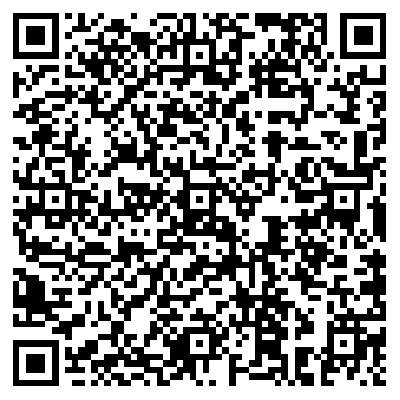




评论